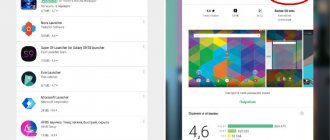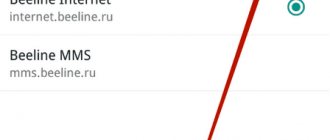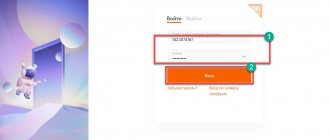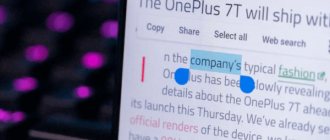Как пользоваться облаком на Андроиде
Наиболее предпочтительным способом использования облачных хранилищ на телефоне считается загрузка приложения из Play Market. Утилиты предоставляются бесплатно. Для установки следует перейти в магазин приложений, осуществить поиск по названию или категории и загрузить программу. Для использования хранилища требуется предварительно создать аккаунт, после чего войти в него.
Также можно пользоваться нужным облаком на Андроиде через браузер. Такой вариант является менее удобным. Войти в облако можно посредством перехода на официальную страницу сервиса и авторизации через аккаунт.
Во время авторизации потребуется ввести свои данные. Официальные сайты сервисов ориентированы на использование со стационарных ПК и ноутбуков и плохо подходят для мобильных платформ.
Крупные компании (Гугл, Яндекс), адаптируют свои сервисы для смартфонов, что несколько упрощает использование через браузер.
Облачные хранилища — это, по сути, дополнительное место для файлов. Если память телефона заполнена, но есть документы, которые еще пригодятся, можно перенести их в облако. Для этого необходимо:
- Открыть установленное приложение — например, Google Диск.
- Нажать на кнопку со знаком плюса в правом нижнем углу.
Выбрать пункт Загрузить.
- Открыть программе доступ к файлам устройства.
- Выбрать объект, который нужно перенести.
- После загрузки на экране телефона высветится соответствующее уведомление.
Загруженный файл можно будет открывать непосредственно в облаке или загрузить на любое устройство.
Что такое облако в телефоне и зачем оно нужно
Среди основных задач, которые позволяет решить использование облачного сервиса, выделяют:
- доступ к одной и той же информации с разных устройств при наличии интернета;
- возможность восстановления файлов в дальнейшем;
- защиту данных.
Доступ к файлам осуществляется через учетную запись. Имеется возможность по максимуму защитить свой аккаунт при помощи использования пароля и двухэтапной аутентификации. Такое решение позволяет обезопасить себя от потери данных при возникновении непредвиденных ситуаций.
Популярные облачные сервисы для хранения данных
Большинство сервисов доступны бесплатно, поэтому место на диске ограничено, а в процессе использования приложения разработчик может вставлять рекламу. Дополнительные мегабайты памяти — это еще один способ заработка для владельцев виртуальных накопителей.
К популярным хранилищам относятся приложения, предлагающие наибольший объем памяти и расширенные функции сервиса.
«Яндекс.Диск»
Российский IT-гигант Яндекс.Диск предлагает стабильное онлайн-хранилище на 10 Гб памяти. Увеличить этот объем возможно, участвуя в акциях компании. Для клиентов сервиса доступны:
- удобный интерфейс;
- высокая скорость загрузки данных;
- доступность использования документов в режиме офлайн;
- возможность хранения неограниченного количества фото для тех, кто установит мобильное приложение.
Встроенная синхронизация с гаджетами экономит время. Есть функция интеграции с Office Online.
Для входа в «Яндекс.Диск» нужно пройти авторизацию с помощью e-mail и можно пользоваться облаком на Андроиде.
Google Диск
Google Диск — одно из самых распространенных облачных хранилищ. Находится в установленных программах Android и привязано к учетной записи, поэтому проходить регистрацию повторно не требуется. Синхронизация файлов происходит в автоматическом режиме.
У удаленного накопителя Google есть свои выгоды:
- из всех облачных хранилищ поддерживает наибольшее разнообразие форматов;
- есть настраиваемые дополнения;
- сервис связан с Google Документами и Google Таблицами и позволяет работать с материалами без загрузки на физический носитель;
- бесплатный объем памяти 15 Гб.
Дополнительное место на диске можно приобрести, выбрав подходящий вариант среди подписок Google One.
Mail.Ru
Mail.Ru — один из топовых сервисов на российском рынке. Предоставляет пользователям небольшой объем памяти — 8 Гб. Облако доступно после прохождения регистрации.
К преимуществам стоит отнести:
- возможность работы с документами без интернета;
- одновременное пользование накопителем с нескольких устройств;
- функцию совместного просмотра и редактирования для командной работы;
- ссылки можно отправлять несколькими вариантами: через социальные сети, e-mail, с помощью СМС и мессенджеров.
Microsoft OneDrive
Облачное хранилище предоставляет пользователям 5 Гб свободного места, которое можно расширить до 1 ТБ покупкой подписки Microsoft 365. Имеет расширенные функции и пользуется репутацией одного из самых надежных виртуальных накопителей.
В работе с OneDrive есть ряд плюсов:
- несмотря на небольшой объем изначальной памяти, дополнительное место стоит недорого;
- работает с большим количеством языков;
- интеграция с Office Online;
- возможность управления папками;
- доступна функция совместного редактирования документов и групповой работы;
- автоматическая синхронизация с устройствами, поддерживающими Windows.
pCloud
Хранилище pCloud предоставляет пользователям максимальную защиту данных, используя особую систему шифрования. Однако эта услуга доступна только в платной версии. В бесплатном доступе 10 Гб памяти.
Основные преимущества:
- единоразовая пожизненная подписка гарантирует полную конфиденциальность файлов в облаке;
- автозагрузка на диск информации с гаджета;
- офлайн-доступ к информации в накопителе;
- есть аудио и видеоплеер, в котором удобно хранить книги, музыку.
Стоимость подписки сравнительно выше других облачных сервисов, но не требует продления.
DropboX
Приложение DropboX имеет приятный дизайн и понятный интерфейс. Явный недостаток — максимум 2 Гб памяти в бесплатной версии. Покупка семейной подписки позволяет работать с хранилищем одновременно шести пользователям.
Среди плюсов можно выделить:
- отсканированные документы сохраняются в формате pdf с высоким разрешением;
- удобная функция Dropbox Spaces позволяет добавлять к папкам описания, списки, задания и ссылки;
- стандартная возможность совместного доступа к файлам;
- как и в приложении pCloud, вся информация защищена дополнительным шифрованием.
Незначительный объем предоставляемого места на диске компенсируется доступной абонентской платой.
MEGA
Это облачное хранилище предоставит в пользование 50 Гб памяти на пробный месяц и 15 Гб в последующие абсолютно бесплатно. Mega имеет опцию автоматической выгрузки фото на диск.
Особенности:
- система шифрования файлов для защиты информации;
- неограниченное количество пользователей, которым можно выдать доступ к размещенным в облаке материалам;
- удобный поиск в файловой системе;
- возможность блокировки приложения с помощью PIN-кода.
При оплате премиум-пакета память можно расширить до 4 ТБ.
Функции и возможности облака
Существует множество сервисов, которые предлагают услуги облака. Функционал разных хранилищ незначительно отличается друг от друга, однако главная задача облака — сохранение данных и получение доступа к ним с разных устройств. Среди дополнительных функций и возможностей находятся:
- совместный доступ к данным;
- редактирование файлов;
- сортировка по названию, размеру или типу;
- настройка уровня доступа для разных пользователей.
Облачные хранилища позволяют создавать как личные, так коллективные аккаунты. Второй вариант отлично подойдет для офисных работников. Есть возможность предоставления разного уровня доступа для работников. Также внесенные изменения будут мгновенно сохранены. Таким образом можно вести коллективную работу над документами.
Пользоваться облаком можно как через специальное приложение на телефоне, так и через браузер на компьютере. Информацию можно просматривать как онлайн, так и посредством загрузки файла на память устройства.
Как организовать фотографии в Google Фото
У Google Фото есть Ассистент — отличная программа-помощник для организации фотографий. Он делает для вас «исторические» подборки снимков и видео (например, «вот что было с вами пять лет назад»), предлагает слайд-подборки. Есть в вашей медиатеке есть день, когда вы делали очень много фото и видео, Ассистент создаст из них специальный альбом с геометками — очень удобно, если когда-нибудь у вас найдется время всё это организовать получше. А если у вас много «одноразовых» фотографий — например, скриншотов — программа предложит архивировать их, чтобы они не мешали в разделе Фото.
Смарт-альбомы в Google Фото автоматически создаются по ряду параметров — например, местоположению и предметам. Видео, коллажи и гифки в них «для порядка» тоже сортируются по отдельности.
Пример создания коллажа:
Пример смарт-альбома — «Имя». Человеку или домашнему питомцу в нем можно присвоить имя (достаточно коснуться лица или мордочки зверя).
Как только Google Фото «узнает», кто перед ним, человек или животное получит свой альбом, и все связанные с ним изображения будут добавлены туда. В большинстве случаев приложение распознает лица корректно, но 100% точности от Фото ждать не стоит — в конце концов, если даже люди не всегда узнают друг друга, то чего требовать от машины?
Разумеется, вы можете создать и свой собственный альбом. Быстро добавить туда много тематических фотографий тоже очень просто — найдите через поиск, к примеру, фотографии с празднования Нового Года, проведите пальцем от первого снимка до последнего для того, чтобы скопировать их, и перетащите всё в альбом.